Was zu tun ist, wenn Ihr USB -Laufwerk nicht angezeigt wird

- 2444
- 25
- Matteo Möllinger
USB ist eine umfassend übernommene Technologie, mit der wir jeden Tag viele Geräte an unsere Computer anschließen können. Obwohl es ziemlich einfach ist, sich einzurichten, ist es manchmal nicht alles Plug -and -Play. Was tun Sie, wenn Ihr USB -Laufwerk nicht auftaucht??
Dies kann durch verschiedene verschiedene Dinge verursacht werden. Andere Ursachen wie fehlerhafte Hardware, ein toter Systemcontroller oder USB -Anschlüsse erfordern professionelle Unterstützung von Ihrem Gerätehersteller oder einem zertifizierten Computertechniker.
Inhaltsverzeichnis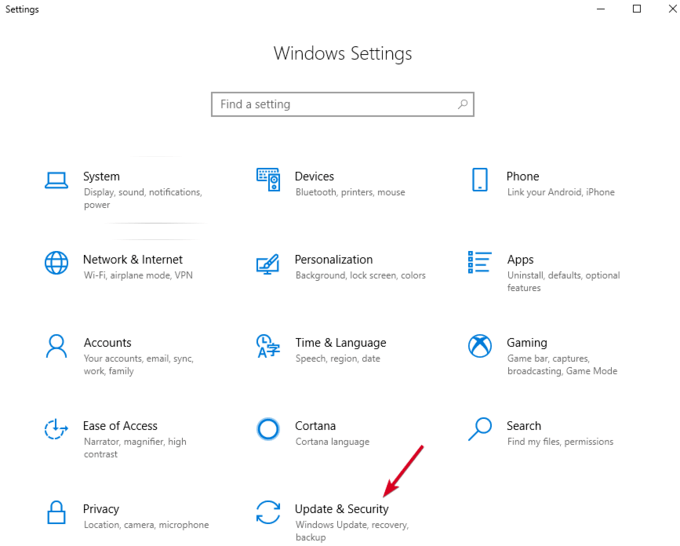
- Klicken Auf Updates prüfen. Wenn es ausstehende Updates gibt, laden Sie Ihren Computer herunter und starten Sie sie neu, bevor Sie Ihren USB -Stick erneut ausprobieren.
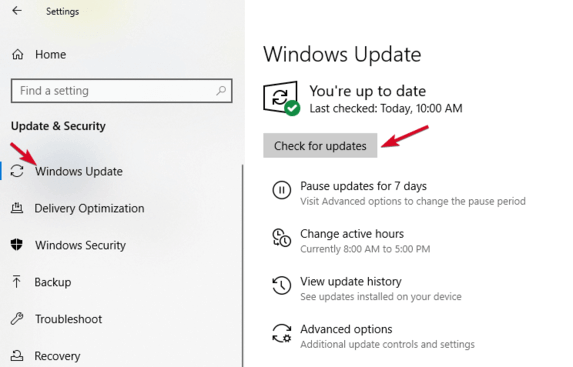
Verwenden Sie das Festplattenmanagement -Tool
Dieses Tool überprüft, ob Windows Ihren USB -Stick erfasst. Es zeigt Ihnen auch alle Festplatten, die mit Ihrem PC verbunden sind, und Sie können Informationen wie Partitionen, Größen und mehr überprüfen.
- Stecken Sie Ihren USB-Stick ein und klicken Sie mit der rechten Maustaste Start> Festplattenmanagement.
- Überprüfen Sie nach primären oder sekundären Festplatten nach Ihrem USB -Stick. Wenn es keine Partitionen enthält, erscheinen es als Abnehmbar.
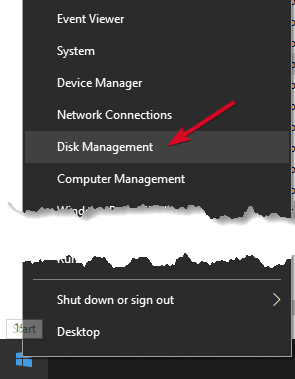
- Wenn Sie es in der sehen Datenträgerverwaltung Dienstprogramm können Sie ein neues Volumen erstellen und einen Laufwerksbuchstaben zuweisen. Auf diese Weise können Sie das Flash -Laufwerk aufteilt oder formatieren, um es durch andere Geräte, einschließlich Ihres PCs, leicht erkennbar zu machen.
- Wenn Ihr USB -Laufwerk nicht angezeigt wird, kann es sich um ein Treiber- oder Hardwareproblem handeln, oder das Laufwerk ist tot.
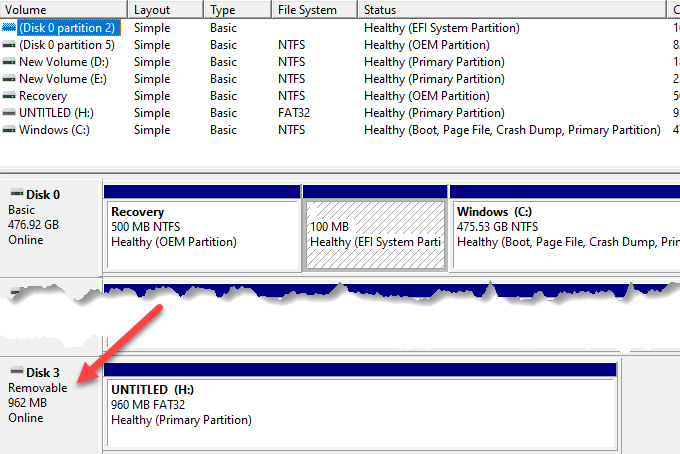
Versuchen Sie, sich an einen anderen Computer oder USB -Anschluss anzuschließen
Ziehen Sie den USB -Stick vom aktuellen Port und Computer aus und versuchen Sie, sich an einen anderen Computer und/oder USB -Anschluss anzuschließen. Wenn es auf dem neuen USB -Anschluss oder Computer funktioniert, kann der USB -Anschluss beschädigt oder tot sein, oder der Computer selbst kann ein Problem haben.
Ein fehlerhafter, beschädigter oder toter USB -Anschluss zeigt Probleme wie das Versäumnis, USB -Laufwerke zu erkennen oder Fehlermeldungen anzuzeigen. Überprüfen Sie, ob der Hafen sauber, staubfrei und fest ist. Wenn es sich auf und ab bewegt oder sich locker anfühlt, ist es fehlerhaft/beschädigt.
Wenn Sie einen USB -Hub verwenden, ziehen Sie den Stick vom Hub aus und schließen Sie ihn direkt an Ihren Computer an. Einige Hubs haben eine nicht ausreichende Leistung, damit externe Laufwerke funktionieren, was bei Ihnen der Fall sein kann.
Wenn das USB -Laufwerk auch nach dem Ausprobieren eines anderen Ports, Computers oder der Überprüfung des Festplattenmanagements nicht angezeigt wird, ist das Laufwerk wahrscheinlich tot und muss ersetzt werden.
Fehlerbehebung Fahrern
Sie können Treiberprobleme mit dem Geräte -Manager Fehler beheben, insbesondere wenn Ihr USB -Stick von einem anderen Computer als dem von Ihnen verwendeten Erkennung erfasst wird, wobei ein Treiberproblem signalisiert wird.
- Rechtsklick Start> Geräte -Manager.
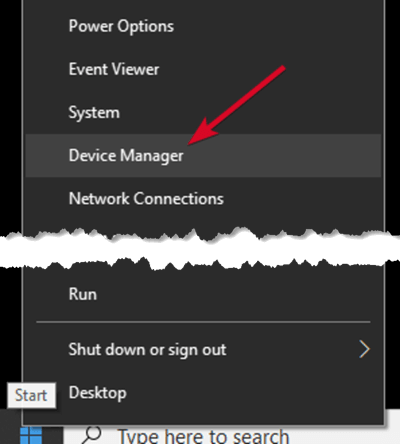
- Expandieren Laufwerke und prüfen Sie nach einem gelben Ausrufezeichen neben einem der gelisteten Geräte. Wenn diese Marke eins oder mehrere gibt, hat das Gerät (en) ein Treiberproblem.
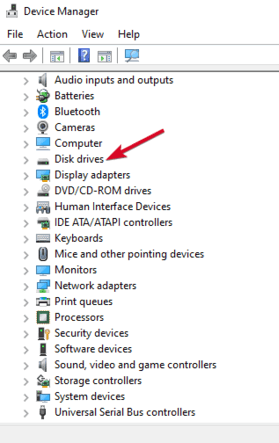
- Klicken Sie mit der rechten Maustaste auf das problematische Gerät und wählen Sie Eigenschaften Um die zugehörige Fehlermeldung anzuzeigen. Sie können online nach dem Fehler suchen, um eine Lösung für das Problem zu finden
Sie können auch die folgenden Lösungen zur Lösung von Treiberproblemen ausprobieren:
- Rollen Sie den Fahrer zurück Um zu den aktuellen Treiberaktualisierungen zurückzukehren und das Gerät wieder auf eine Zeit wiederherzustellen, in der es ordnungsgemäß funktioniert.
- Download & Drivers Auf der Site des Geräteherstellers auf der Seite Downloads, Support -Seite oder durch Suche auf der Website nach dem richtigen Treiber.
- Aktualisieren Sie den Treiber Wählen Sie mit der rechten Maustaste auf den Treiber im Geräte-Manager, den Treiber aktualisieren und die Eingabeaufforderungen befolgen.
- Deinstallieren Das Gerät von Ihrem Computer, starten Sie es neu und warten Sie, um den richtigen Treiber und Konfigurationen neu zu installieren.
Verwenden Sie den Geräte -Manager, um Hardware -Änderungen zu scannen
- Rechtsklick Start und auswählen Gerätemanager.
- Klicken Aktion> Scan für Hardware -Änderungen.
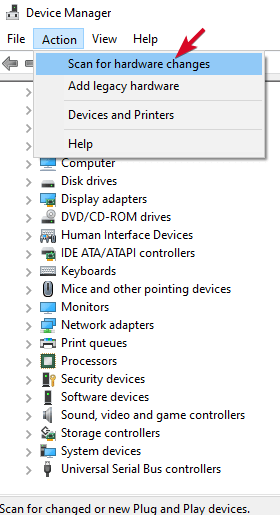
Windows wird versuchen, Ihren USB -Stick zu finden, damit Sie wieder darauf zugreifen können.
Installieren Sie USB -Controller neu
Diese Methode hilft dort, wo der USB -Treiber instabil oder beschädigt ist.
- Rechtsklick Start> Geräte -Manager und klicken Sie auf die Universelle Serienbuscontroller Um die Liste zu erweitern.
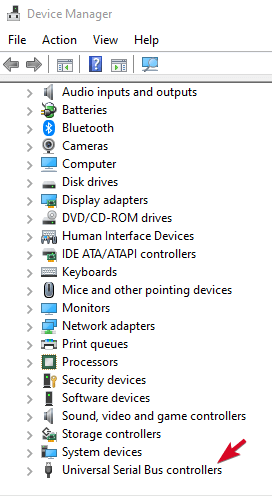
- Klicken Sie mit der rechten Maustaste auf Ihr Gerät und klicken Sie auf Deinstallieren, Starten Sie Ihren Computer neu, um die Controller automatisch neu zu installieren.
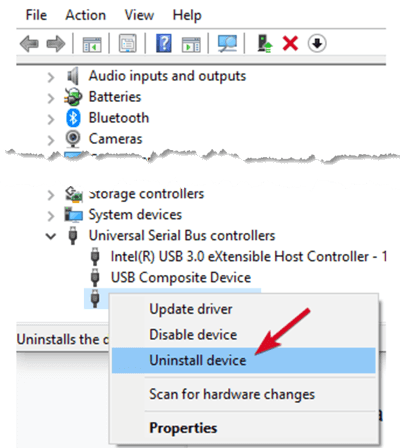
Erstellen Sie ein neues Laufwerksvolumen und weisen Sie einen Laufwerksbuchstaben zu
Wenn Ihr Gerät in der angezeigt wird Datenträgerverwaltung Schritt können Sie ein neues Laufwerksvolumen erstellen und einen Laufwerksbuchstaben zuweisen. Das Disk -Management -Tool behebt Partitionierungs- und Dateisystemprobleme mit unterschiedlichen Laufwerken.
Ihr USB -Stick kann jedoch nur zeigen Nicht zugewiesen Space. In diesem Fall müssen Sie eine neue Partition erstellen, damit Windows und andere Betriebssysteme sie verwenden können.
- Rechtsklick Start> Festplattenmanagement, Klicken Sie mit der rechten Maustaste auf die Nicht zugewiesener Raum> neues einfaches Volumen und folgen Sie den Aufforderungen, eine Partition zu erstellen.
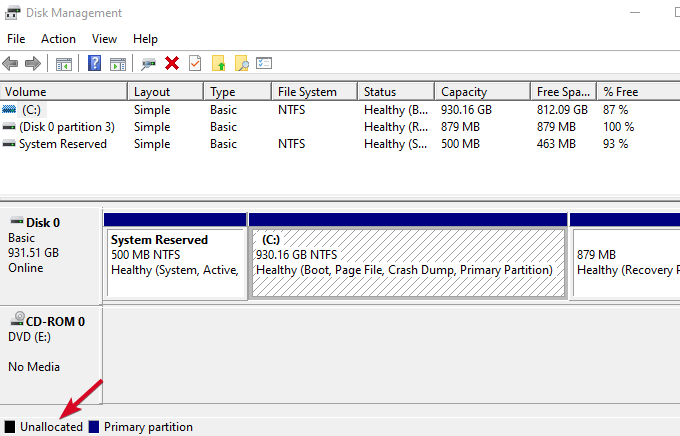
Wenn Sie Ihr Flash -Laufwerk immer noch nicht sehen können und jedoch verteilt sind, stellen Sie sicher, dass es einen Laufwerksbrief hat. Im Idealfall sollte dies automatisch sein, aber wenn Sie es manuell entfernt haben, wird das Laufwerk nicht in Windows erkannt oder zugegriffen.
- Klicken Sie mit der rechten Maustaste auf die Partition des Laufwerks und klicken Sie auf Ändern Sie den Antriebsbuchstaben und die Antriebsbilder und Pfade.
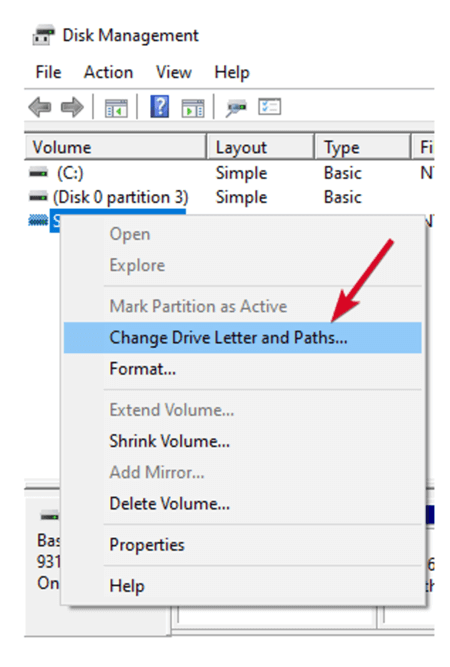
- Wenn es keinen zugewiesenen Laufwerksbuchstaben gibt, klicken Sie auf Hinzufügen und einen Brief auswählen. Wenn es einen Brief hat, klicken Sie auf Ändern und wählen Sie einen anderen.

Deaktivieren Sie die selektive Suspend -Funktion von USB
Dies ist eine leistungssparende Einstellung, mit der die Verwendung der Batterie reduziert wird, indem die Stromversorgung auf Ihrem USB-Stick geschnitten wird, wenn er angeschlossen ist. Um sicherzustellen, dass Ihr Laufwerk aus irgendeinem Grund nicht senkt, deaktivieren Sie diese Funktion, damit die Einstellungen für die Leistungsverwaltung den USB -Controller nicht überschreiben, wodurch Windows es nicht erfasst.
- Klicken START> Bedienfeld und auswählen Hardware und Klang.
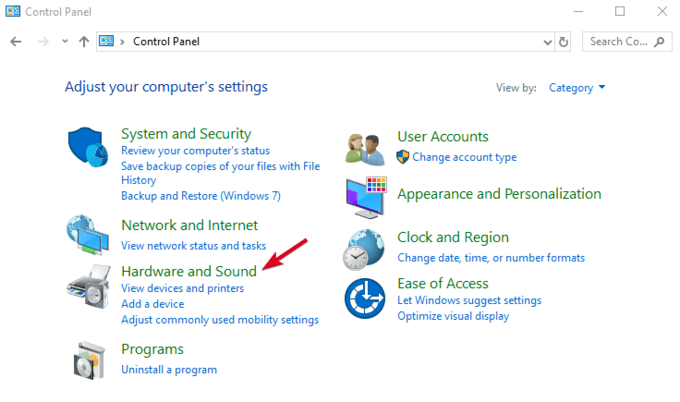
- Klicken Stromversorgungsoptionen> Einstellungen für Plan ändern.

- Klicken Ändern Sie erweiterte Leistungseinstellungen.
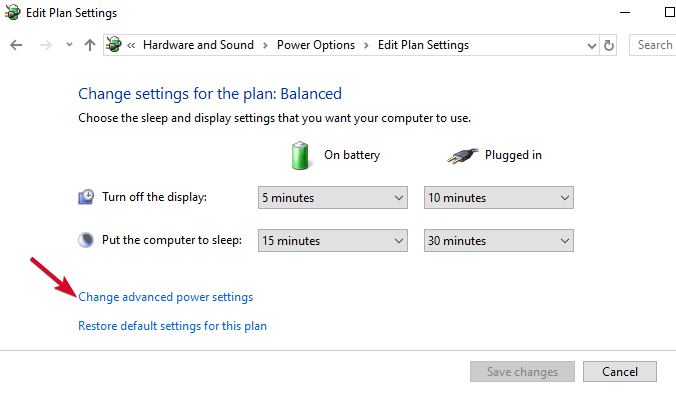
- Gehe zu USB -Einstellungen und erweitern es.
- Klicken USB -Auswahleinstellungen auswählen und ändern die Eingesteckt Dropdown-Menü zu Behinderte (Hinweis: Wenn Sie einen Laptop verwenden, klicken Sie auf Batteriebetrieben und wechseln zu Behinderte Im Dropdown-Menü).
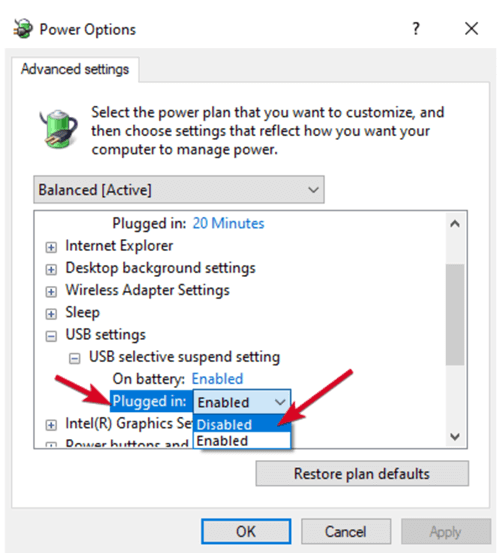
- Klicken Anwenden> ok und starten Sie Ihren Computer neu, um die Änderungen zu bewirken.
Wenn alles andere fehlschlägt, können Sie Ihren USB -Stick als letztes Auswegsmethode ersetzen. Dies können Sie jedoch tun, wenn das Laufwerk bereits unterbrochen ist. Andernfalls hoffen wir, dass dieser Leitfaden dazu beigetragen hat, den Prozess zu lindern, und Sie wissen jetzt, was zu tun ist, wenn Ihr USB -Laufwerk nicht angezeigt wird, wenn Sie ihn anschließen.
- « Die besten Plugins, um WordPress automatisch auf dem neuesten Stand zu halten
- So erstellen Sie ein gemeinsames Speicher Laufwerk für Dual-Boot-Systeme »

